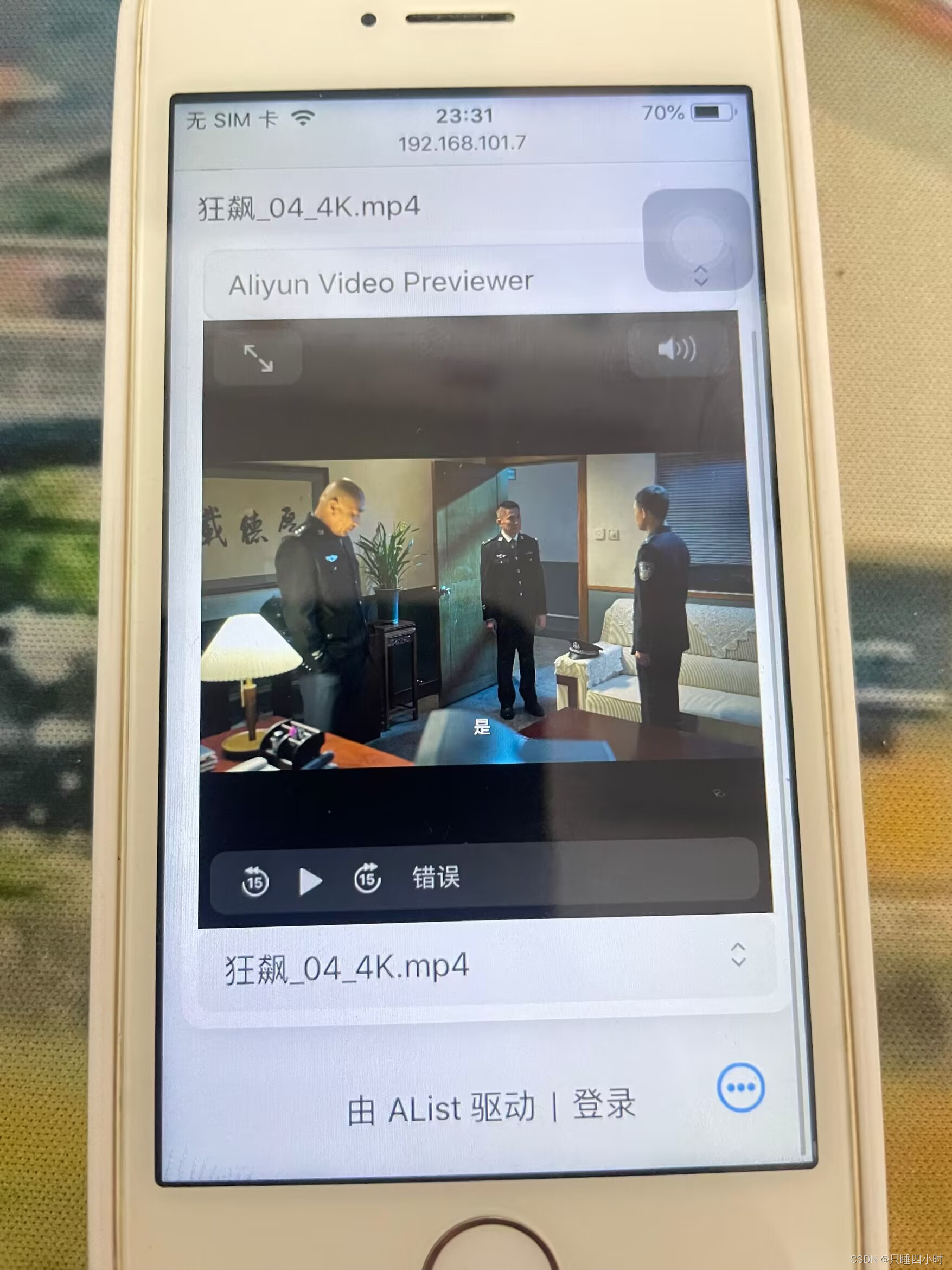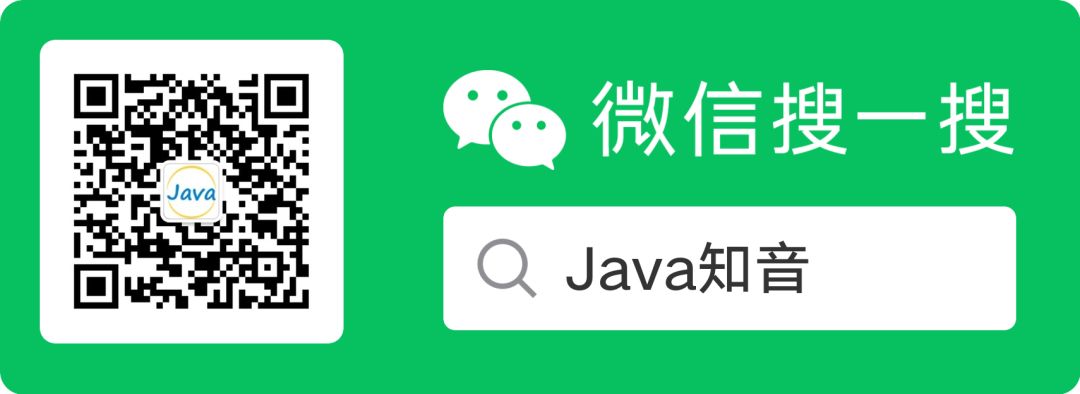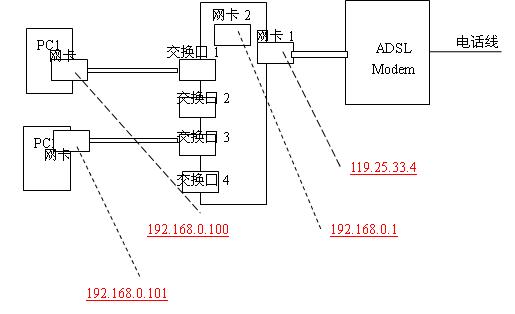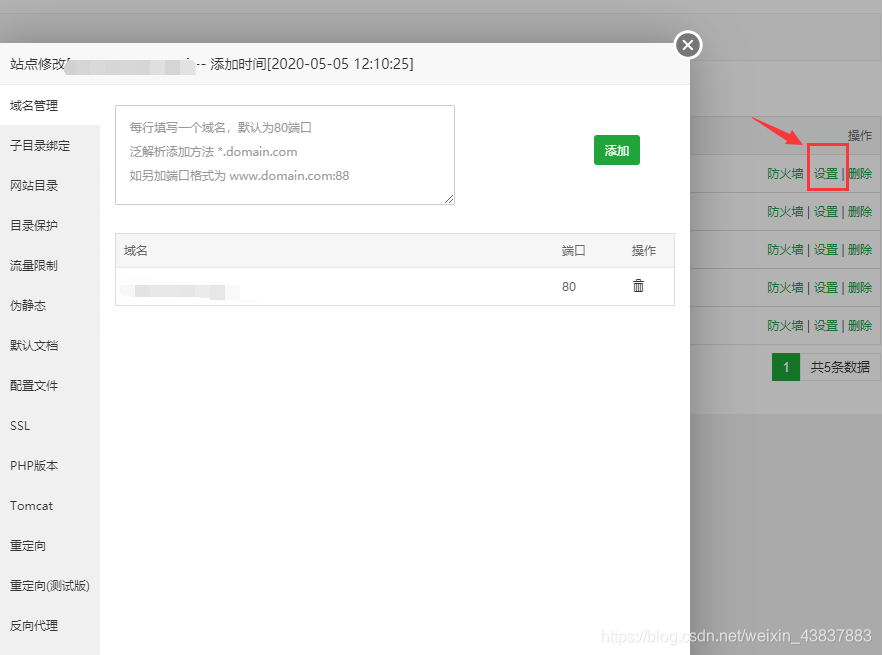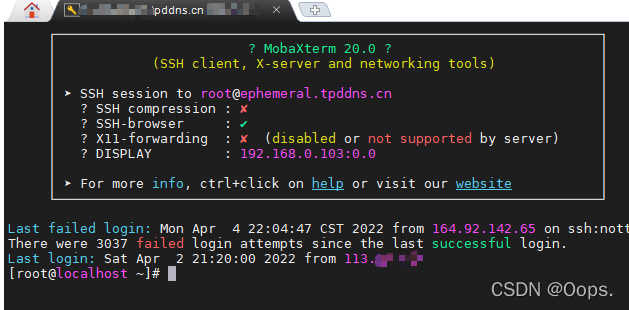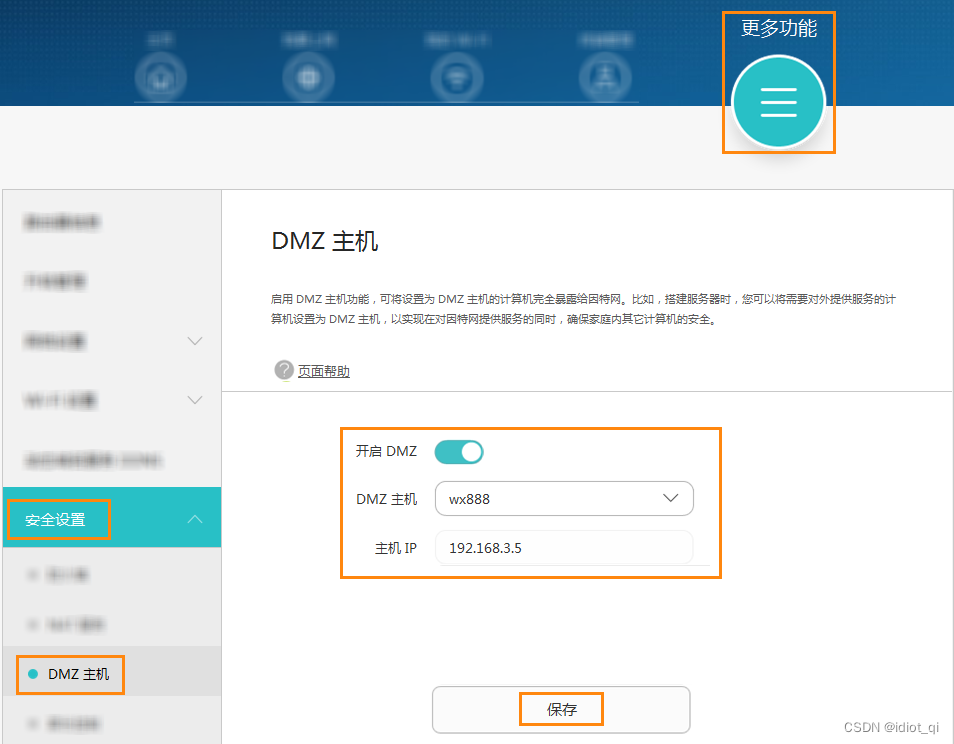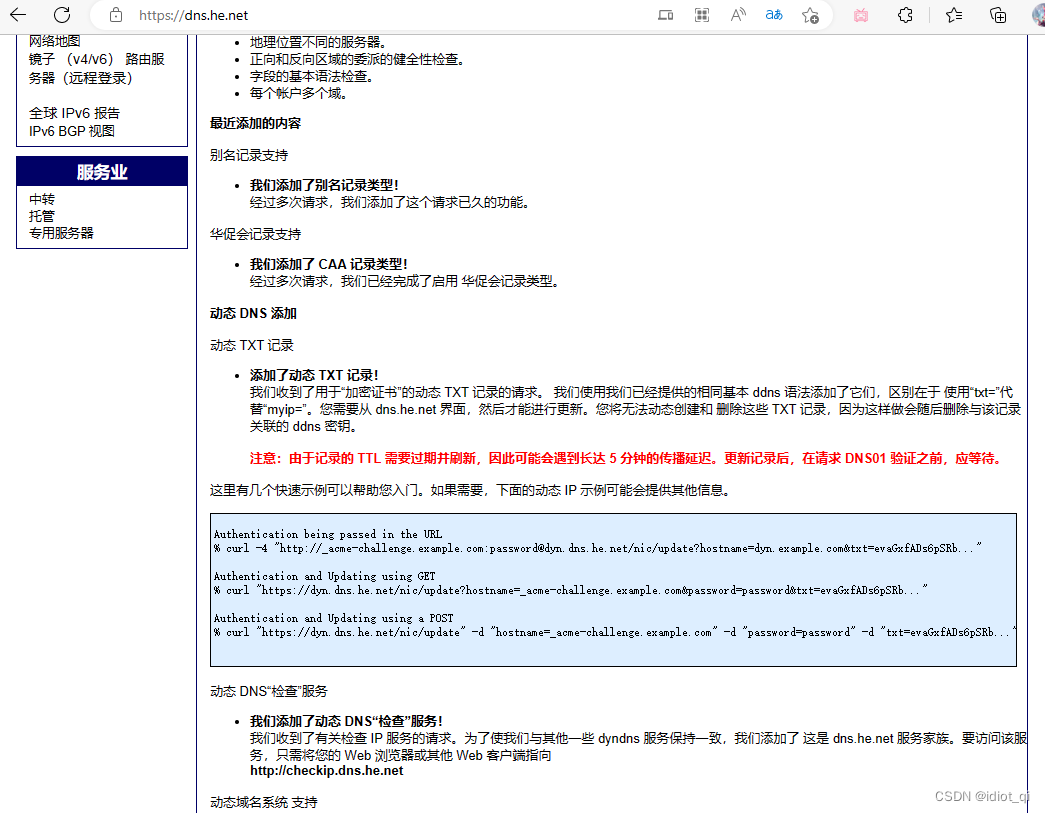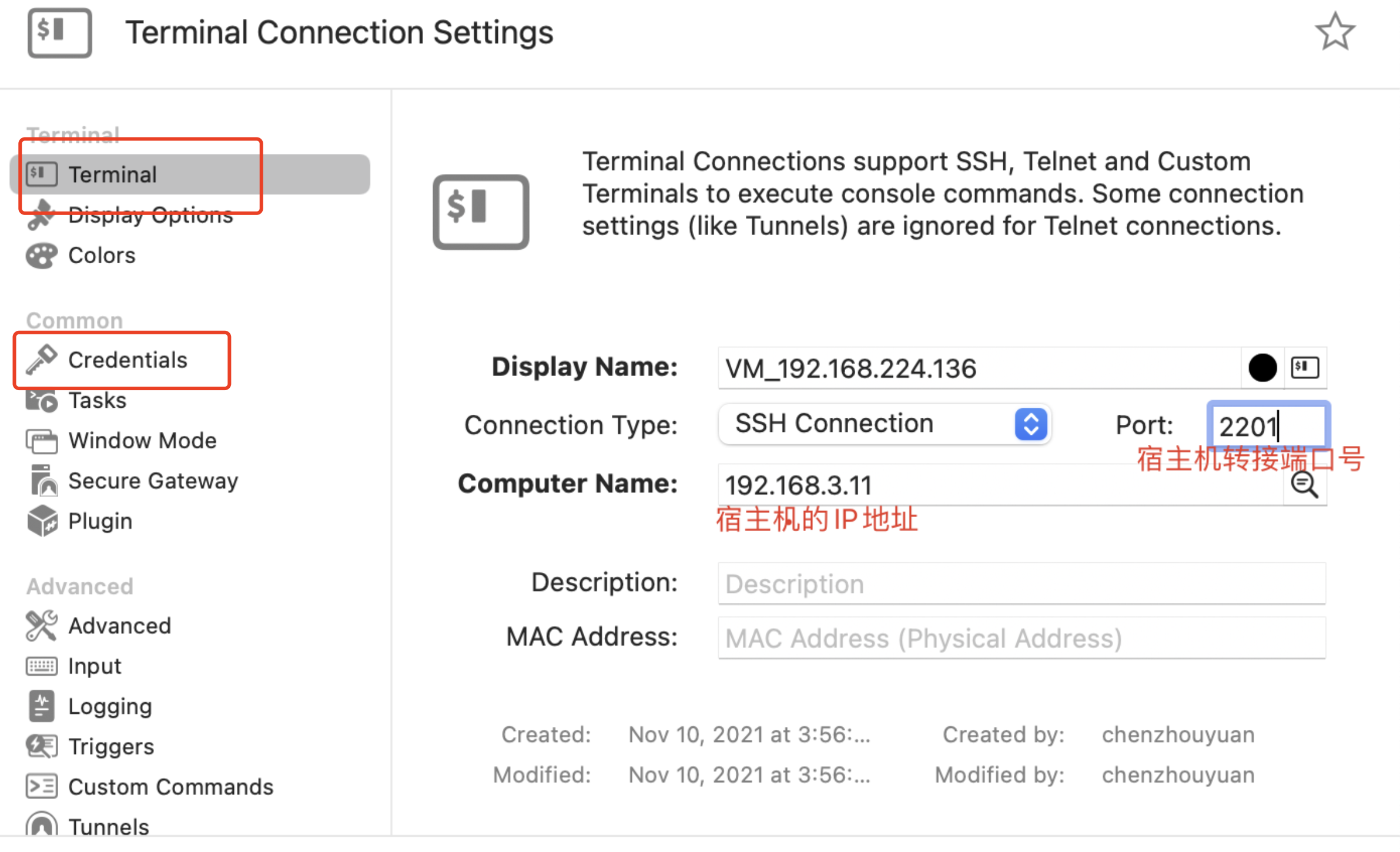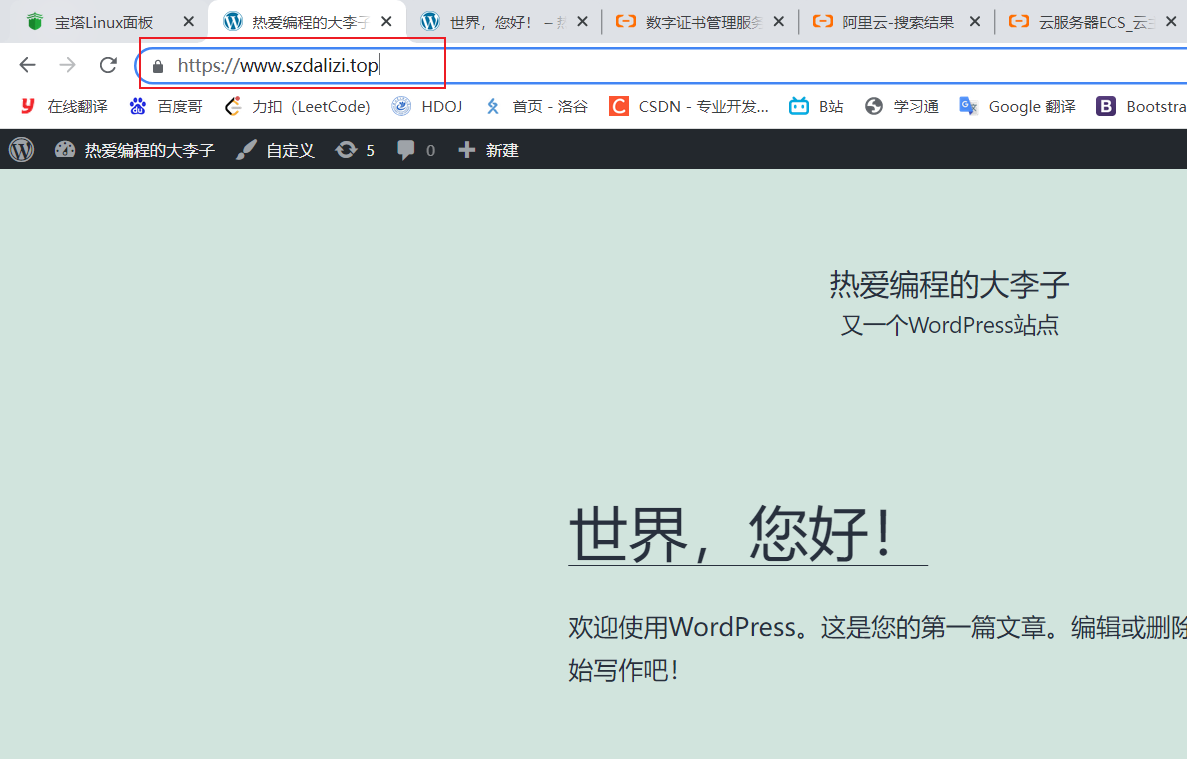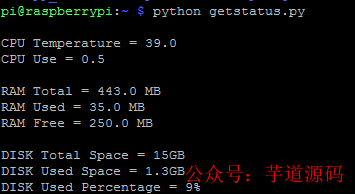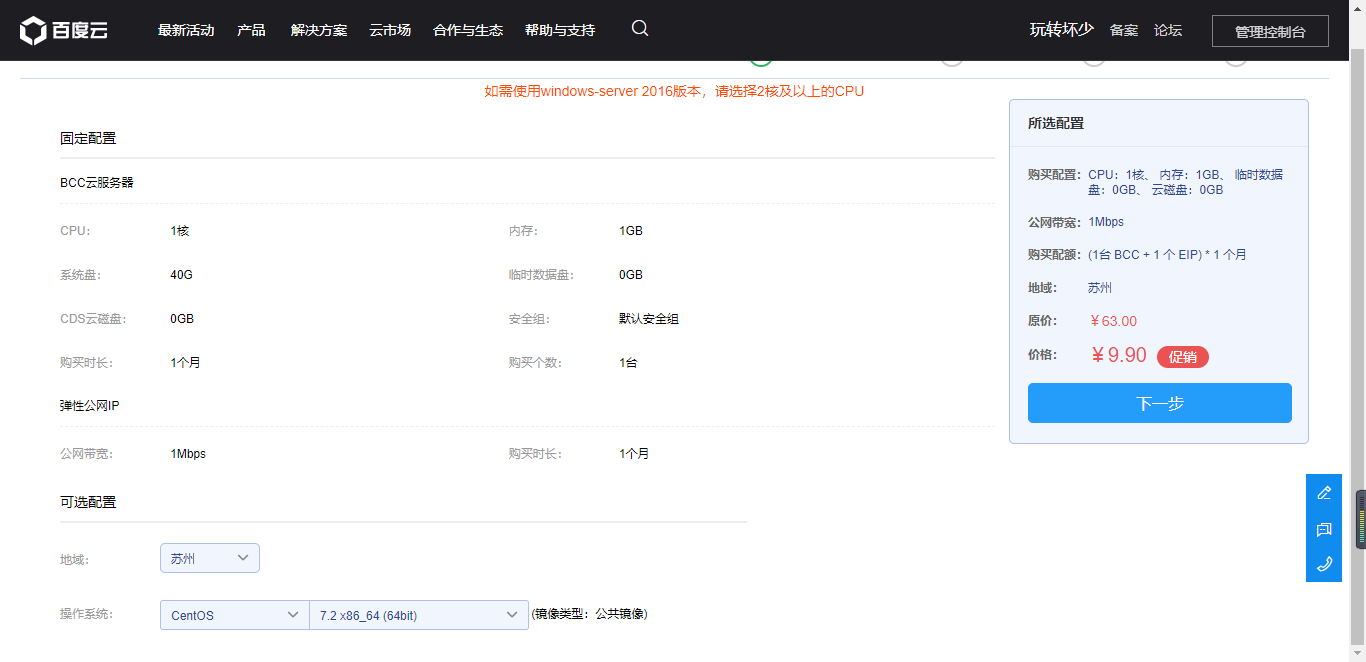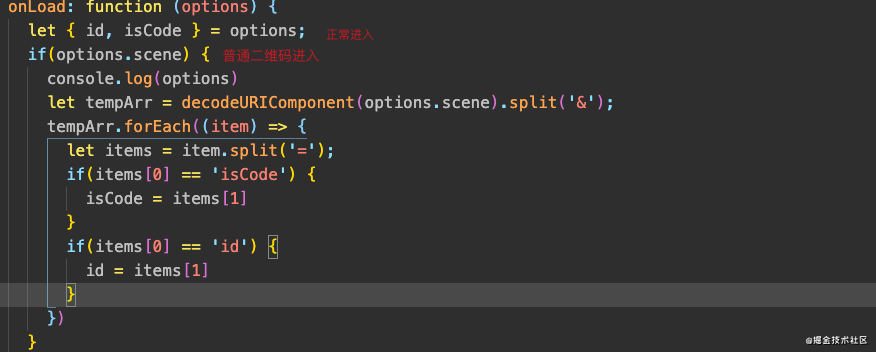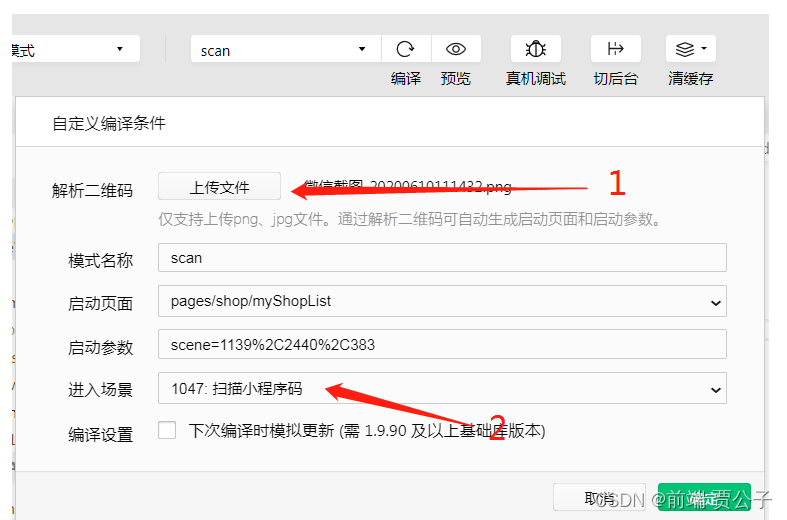去阿里云进入官网 aliyun.com 注册账号
小林同学在这里用阿里云演示,大家也可以去腾讯云、百度云注册等大型知名企业,步骤雷同,看个人喜欢
注册完,完善个人信息,进行实名认证

主页面 点击 最新活动 并找到 新手上路 和 阿里云免费套餐


我完成个人认证了,选择开发者版
要是进行了企业版认证,就选择企业版

进行配置

回到首页,点击控制台,点击云服务器

点击实例,更多,修改密码
这个密码是服务器root用户的密码

首页的 最新活动 中 点击 特惠专区
点击 域名和网站 域名新手多重礼

选择你喜欢的域名


完善域名信息并进行实名制

上传身份证信息完成实名

等待审核通过

回到首页,点击控制台,点击域名

点击解析

点击添加记录
记录类型,解析路线,TTL,默认就好,不要问我为什么,去百度吧
主机记录:填写二级域名,最好@ www 都解析,分两次解析
例如填@ 你可以直接访问 xxx.top
例如填www 你的域名就是www.xxx.top
记录值:填你云服务器的公网IP地址,去你的云服务器查看就行


打开cmd 运行命令
ping + 你的域名 或者 公网IP地址
出现类似下图就算ping通了

下载 PuTTY 和 WinSPC
小林同学推荐使用这两个,不要问我为什么,大佬们推荐给我的
建议去官网下载,如果你懒得找的话,那就
https://pan.baidu.com/s/1625M0lERQHQ_JZsUznQL0Q 提取码:tgsj
PuTTY 用它来远程管理Linux系统,对于正在学习Linux操作系统的小伙伴,可以用它来做实操工具,发挥很好的用处
WinSPC 一款有图形界面化的软件,功能是本地计算机与远程计算机间安全的复制文件,通俗的讲就是文件交互
小林同学推荐,要是对文件进行传输,选择WinSPC,对于维护服务器,还是选用PuTTY
当然,这两个功能对于两款开源软件都有,当然windows1803以上的系统的cmd支持SSH,可以达到你的需求,看个人选择
运行PuTTY,输入你的域名或者服务器公网IP地址,点击Open

用户名输入root ,输入自己的密码

运行命令安装Apache2
yum -y install httpd
创建普通用户
root用户管理服务器的,创建一个普通用户可以来管理我们的网站或者练习Linux操作系统
这样就更加安全,也不会让黑客获取root权限,占用你的服务器资源,
useradd -d /var/www/html lwb # -d 用户的家目录 + 路径 + 用户名
passwd lwb
对文件赋予权限
chown -Rf lwb.lwb /var/www/html
启动 apache2 服务
service httpd start
打开WinSPC
主机名:输入云服务器的公网IP 或者 域名
用户名:刚刚新建的普通用户 或者 root
密码:输入登录密码

进入刚刚的路径,上传你的网页文件就行了

去浏览器输入你的域名或者云服务器公网IP地址,就可以访问到你的网站了
上传文件后,访问不了你的网站?
1 先排除,是否完成备案了
国外的服务器不用备案就可以访问到了,国内大陆的服务器要备案才可以访问的
2 排除你的防火墙问题
判断防火墙状态service iptables status
关闭防火墙
service iptables stop
查看是否可以访问
配置策略
service iptables start
iptables -I INPUT -p TCP --dport 80 -j ACCEPT
service iptables status
3 排除端口是否被占用
netstat -lnp | grep 80
查看80端口是否被占用,如果如图所示80端口是被httpd使用的则是OK,不用去修改端口也行

vi /etc/httpd/conf/httpd.conf
找到Listen 80 更改其他端口号
进阶学习
如果你想进行内容管理,类似博客那样的,需要用到WordPress